A funcionalidade Mover árvore permite mover estruturas de arquivos e pastas parciais ou inteiras, incluindo desenhos relacionados, para outra pasta ou para várias pastas.
Para abrir a caixa de diálogo Mover árvore, selecione o arquivo e clique em > .
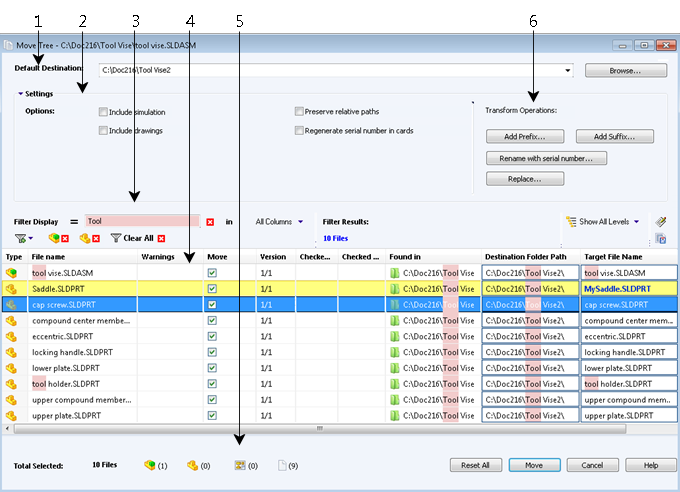
Na caixa de diálogo Mover árvore:
- Destino Predefinido exibe o local da pasta atual do arquivo selecionado. Você pode digitar um novo caminho ou especificar o caminho de destino.
- O grupo Configurações é uma interface retrátil que inclui:
- Incluir simulação: move os resultados do SOLIDWORKS Simulation associados aos arquivos selecionados.
- Preservar caminhos relacionados: Mantém os caminhos de referências relativos ao arquivo pai transferido, criando a estrutura de pastas conforme necessário. Ao desmarcar Preservar caminhos relacionados, a hierarquia de pastas é recolhida e todos os arquivos referidos são transferidos à mesma pasta de destino do arquivo pai.
- Incluir desenhos: Exibe todos os arquivos de desenho relacionados na lista, para que você possa incluí-los ao mover a árvore de referências.
- Regerar o número de série em cartões: quando números de série são usados nos cartões de dados, isso atribui o próximo número sequencial. Para transformações realizadas pelo Renomear com número de série , os mesmos números de série usados na nomeação dos arquivos são usados nos cartões de dados.
-
Exibição do filtro permite que você digite texto para refinar a lista de arquivos exibidos. Além disso, há uma coluna de seleção suspensa que limita o filtro a uma coluna específica, por exemplo, Nome do arquivo, ou para Todas as colunas. Para obter mais informações, consulte Controle de exibição do filtro mover árvore.
- A nova estrutura de tabela inclui novas colunas e comportamentos:
- A coluna Tipo apresenta uma visualização em miniatura de arquivos do SOLIDWORKS quando você passa o mouse sobre o ícone de tipo de arquivo.
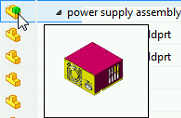
- Atualmente, as linhas selecionadas são realçadas em azul.
- As linhas editadas são destacadas na cor amarela, com o texto modificado mostrado em azul e em negrito.
- Textos especificados na Exibição de filtro são realçados em rosa.
- Ao posicionar o ponteiro sobre o Caminho da pasta de destino de um arquivo, o botão
 exibe a caixa de diálogo Procurar pasta para escolher um novo destino para o arquivo transferido.
exibe a caixa de diálogo Procurar pasta para escolher um novo destino para o arquivo transferido.
- Você pode editar o Nome do arquivo de destino e Caminho da pasta de destino na lista para alterar o nome e destino de um arquivo transferido. Células editáveis são realçadas em azul para facilitar a identificação.
- A parte inferior da caixa de diálogo mostra o número e tipo de arquivos que você selecionou para transferência.
- O agrupamento das Operações de transformação mostra todas as opções de transformação no nível superior da caixa de diálogo.
As operações de transformação permitem que você renomeie os arquivos de destino antes de movê-los.
- Adicionar prefixo: Adiciona o prefixo digitado aos nomes dos arquivos de destino.
- Adicionar sufixo: Adiciona o sufixo digitado aos nomes dos arquivos de destino.
- Renomear com número de série: Substitui os nomes de arquivo de destino por números de série.
- Substituir: Substitui strings nos nomes do arquivo de destino.
Clique em Redefinir todos para reverter aos nomes originais.
As permissões necessárias para mover um arquivo ou pasta são:
- Ler conteúdo dos arquivos: Para as pastas de fonte e destino
- Mover a pasta: Para as pastas a serem movidas
- Adicionar ou renomear pasta: Para a pasta de destino
- Mover arquivo: Para os arquivos a serem movidos
Consulte a Ajuda do File Explorer do SOLIDWORKS Enterprise PDM para obter mais detalhes.